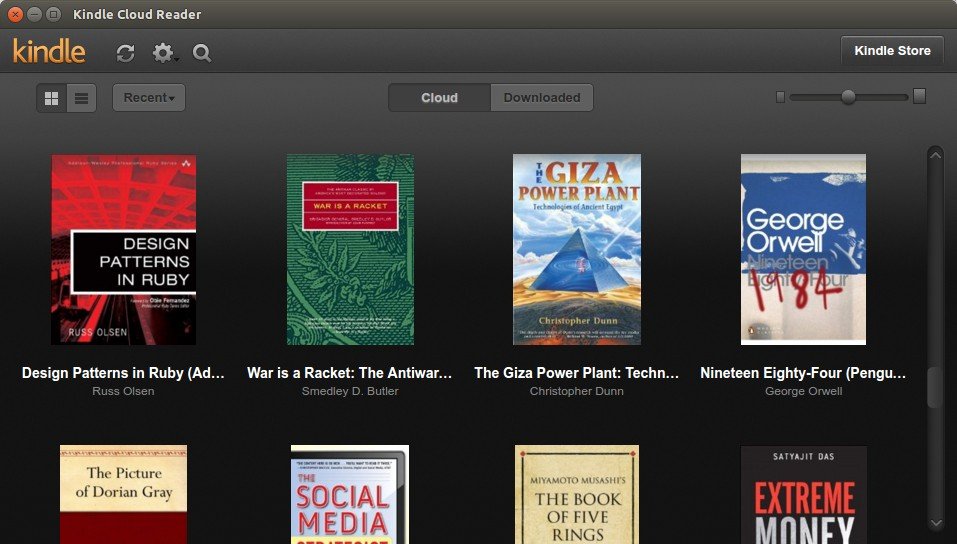Kindle для ПК через Wine
Я действительно хочу, чтобы программа Kindle PC работала на моем компьютере, чтобы я мог загружать, читать и управлять своими электронными книгами. Я понимаю, что Caliber можно использовать для управления электронными книгами, и я его уже скачал. Однако Amazon не позволит мне загружать электронные книги, если мой компьютер не зарегистрирован в их программе Kindle, и я хотел бы просто упростить процесс.
Я просмотрел много уроков и советов по настройке. У меня есть Wine, у меня есть Kindle для ПК, я установил его на Win98, и все такое. Однако, когда я пытаюсь открыть KindlePC из меню Wine или с иконки на рабочем столе, ничего не происходит. Нет сообщений об ошибках, ничего. Я не знаю, что может быть не так. Как я могу заставить это работать?
13 ответов
Игнорируйте эти старые уроки; последняя бета-версия Wine прекрасно работает с Kindle для ПК.
Попробуйте добавить репозиторий разработки к вашим источникам и обновиться до 1.3.7. В терминале (Ctrl+Alt+T):
sudo add-apt-repository ppa:ubuntu-wine/ppa
sudo apt-get update
sudo apt-get install wine1.3
Затем загрузите и запустите последнюю версию Kindle для ПК. (вам не нужно устанавливать его в режим Windows 98)
Кроме того, вы можете попробовать Калибр
Calibre - это многофункциональное устройство для чтения электронных книг, менеджер и многое другое с браузером Swish, похожим на Cover Flow, и возможностью синхронизации книг с реальными аппаратными устройствами, обмена вашими книгами в Интернете и даже преобразования веб-каналов в прекрасно отформатированные электронные книги - и все в одном месте. кнопки.
Более того, Calibre способен отображать практически любые форматы электронных книг, которые вы выбрасываете, а также обеспечивает быстрое преобразование между форматами - больше, чем просто земля даже для самых заядлых электронных книг-червей.
- Джои Снеддон для омгубунту
Хотя это не поможет вам с Kindle для ПК, я считаю, что вы можете использовать Kindle Cloud Reader на любом компьютере с веб-браузером.
- У меня были проблемы с решением PlayOnLinux, описанным выше - оно зависало без установки Kindle.
- Я использовал PlayOnLinux для загрузки приложения Kindle, как и предлагалось, но не повезло.
К тому времени загрузка
KindleForPC-installer.exeотдельно от этого адреса:http://www.amazon.com/gp/kindle/pc/download
затем указав сценарию PlayOnLinux Kindle использовать его (а не загружать), он просто работал.
Надеюсь, что это помогает кому-то еще!
Просто скопируйте .dlls
из
~/.wine/drive_c/"Program Files"/Amazon/Kindle/Microsoft.VC90.CRT
в
~/.wine/drive_c/windows/winxsx/x86_microsoft.vc90.crt_1fc8b3b9a1e18e3b_9.0.30729.4148_none_deadbeef
или любое другое точное имя каталога в вашей системе. Это устранило проблему для меня (Kindle PC версии 1.10.1 (40262) от 01.09.2012, установленный на Ubuntu x86 12.04.)
Вы действительно не хотите загружать библиотеки DLL Windows со случайных сайтов, найденных поисковой системой: они могут быть в порядке, но они также могут быть повреждены или заражены вредоносным ПО.
Это работает для меня. У меня это работает как на 32-битных, так и на 64-битных системах. Вам нужно получить код Wine1.3 и последнюю версию установщика KindleforPC.
Вот страница для загрузки файла Wine1.3 .deb
Вы также можете ввести это из командной строки:
sudo add-apt-repository ppa:ubuntu-wine/ppa
sudo apt-get update
sudo apt-get install wine1.3
Мне не нужно было дурачиться со спуфингом в Windows98, как я это делал для бета-кода Kindle, и это довольно приличный читатель на ПК.
Если цель состоит в том, чтобы управлять книгой на вашем Kindle, как насчет использования собственного приложения, такого как Caliber, а не программного обеспечения Kindle Windows? Calibre находится в репозиториях Ubuntu, поэтому вы можете установить его через центр программного обеспечения или с помощью командной строки:
sudo apt-get install calibre
Я решил сделать приложение нативных электронов, используя этот метод:
(вам нужно установить nodejs)
Откройте сеанс терминала и установите Nativefier с помощью этой команды:
npm install nativefier -gПерейдите в каталог, в который вы хотите установить приложение.
бежать:
nativefier "https://read.amazon.com" --name "Kindle" -p linux -a x64
Ваш вывод должен выглядеть примерно так:
App built to /home/you/yourDirectory/Kindle-linux-x64
Щелкните правой кнопкой мыши и запустите приложение. наслаждаться.
Я просто хочу поделиться решением для тех, кто пытается установить Kindle на Ubuntu 14.04 и Linux Mint. В моем случае я заметил, что ttf-mscorefonts-installer Пакет не был правильно установлен приложением Software Center, так как на нем не отображалось соглашение, которое я должен был подтвердить. Я думаю, что шрифты не были установлены из-за этого. Поэтому я вручную установил шрифты из терминала, используя sudo apt-get install ttf-mscorefonts-installer, подтвердил соглашение, отображаемое на цветном текстовом дисплее, и после этого мой Kindle больше не падает, когда я открываю свои электронные книги. My Kindle теперь работает на Wine версий 1.6 и 1.7 под PlayOnLinux.
Для пользователей Linux Mint они должны установить пакет ubuntu-limited-extras перед установкой ttf-mscorefonts-installer по какой-то причине. Я думаю, что без ubuntu-limited-extras не все шрифты будут доступны даже после установки пакета ttf-mscorefonts-installer
Надеюсь, это работает! Да благословит Господь!
Многие подобные приложения зависят от библиотек стилей Internet Explorer, которые, конечно, будут существовать при установке Windows. Я должен был установить IE под Wine, чтобы решить эту проблему в прошлом.
Установите PlayOnLinux. Также в синаптике и т. Д.
Запустить его.
Нажмите "установить"
Поиск 'kindle'
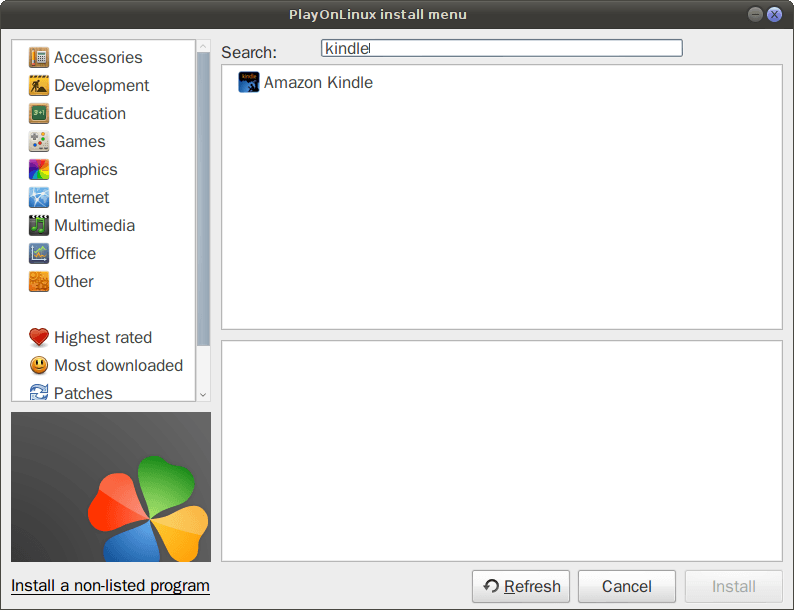
Выберите его и установите.
PlayOnLinux будет использовать и при необходимости установит соответствующую версию Wine для программы. Позвольте PlayOnLinux автоматически загружать и устанавливать программное обеспечение Kindle для ПК, а не загружать и выбирать его самостоятельно.
У меня недавно была та же проблема с Ubuntu 12.04, когда я пробовал Kindle для ПК. Следуя подсказкам, которые я видел на форумах, лучшим решением было удалить все файлы из .wine/drive_c/windows/winsxs/manifests, Это работает, но может вызвать проблемы с другими программами.
Но я также заметил, что единственный файл, который может вызвать проблемы, был x86_microsoft.vc90.crt_1fc8b3b9a1e18e3b_9.0.30729.4148_none_deadbeef.manifest - внутри winsxs/ каталог - и проблема в том, что этот файл ссылается на три файла: msvcr90.dll, msvcp90.dll, msvcm90.dll
Если вы посмотрите внутрь
.wine/drive_c/windows/winsxs/x86_microsoft.vc90.crt_1fc8b3b9a1e18e3b_9.0.30729.4148_none_deadbeef
вы заметите, что только файл msvcr90.dll существует. Поэтому найдите в Google два других файла dll и поместите их в этот каталог. Для меня Kindle для ПК работает нормально после того, как я поместил эти два dll-файла в этот каталог.
Вы должны запустить установщик изнутри .wine/drive_c каталог.